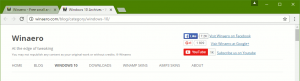Onemogućite Cortanu u Windows 10 Creators Update
Cortana je digitalni asistent u paketu sa sustavom Windows 10. Možete zamoliti Cortanu da potraži informacije pomoću vašeg govora. Na mobilnom telefonu ima smisla koristiti takvu značajku. Međutim, na računalu gdje vam je mikrofon daleko od usta i na raspolaganju vam je puna tipkovnica, nema smisla koristiti Cortanu. Ako ne planirate koristiti Cortanu, evo kako onemogućiti ovu značajku u Windows 10 Creators Update verzije 1703.

U Windows 10 Creatorrs Update ne postoji opcija za onemogućavanje Cortane. U prethodnom izdanju sustava Windows 10, koje je poznato kao 'verzija 1511' ili 'Prag 2', korisnik je mogao kliknuti ikonu zupčanika u Cortani i brzo je onemogućiti:
Oglas

Ali ne u Windows 10 verziji 1703.
Da biste onemogućili Cortanu u Windows 10 Creators Update 1703, morate primijeniti podešavanje Registry. Izvoli.
- Otvorite uređivač registra.
- Idite na sljedeći ključ registra:
HKEY_LOCAL_MACHINE\SOFTWARE\Policies\Microsoft\Windows\Windows Search
Savjet: možete pristupite bilo kojem željenom ključu registra jednim klikom. Ako nemate takav ključ, samo ga kreirajte. U mom slučaju nedostaje Windows Search. Da biste ga stvorili, desnom tipkom miša kliknite potključ Windows i odaberite New - Key u kontekstnom izborniku.
 Imenujte svoj novi ključ kao Windows Search.
Imenujte svoj novi ključ kao Windows Search.
- Desnom tipkom miša kliknite desno i odaberite Novo - DWORD (32-bitna) vrijednost u izborniku kao što je prikazano u nastavku.
 Stvorite novu 32-bitnu vrijednost DWORD ovdje pod nazivom Dopusti Cortanu i ostavite podatke o vrijednosti kao 0. Napomena: čak i ako jeste sa sustavom Windows 10 64-bit, trebate stvoriti 32-bitnu DWORD vrijednost.
Stvorite novu 32-bitnu vrijednost DWORD ovdje pod nazivom Dopusti Cortanu i ostavite podatke o vrijednosti kao 0. Napomena: čak i ako jeste sa sustavom Windows 10 64-bit, trebate stvoriti 32-bitnu DWORD vrijednost. 
Sada, ponovno pokrenite Windows 10 i gotovi ste.
Cortana će postati onemogućena. Iako će SearchUI proces ostati na popisu procesa, Cortana neće biti funkcionalna i neće trošiti resurse sustava.
Da biste uštedjeli svoje vrijeme, možete koristiti Winaero Tweaker da onemogućite Cortanu:

Možda će vas također zanimati onemogućavanje pretraživanja weba u sustavu Windows 10.
Savjet: Alternativno, Cortanu možete potpuno ukloniti. Ako ste zainteresirani za deinstaliranje, pažljivo pročitajte sljedeći članak: Kako deinstalirati i ukloniti Cortanu u sustavu Windows 10.